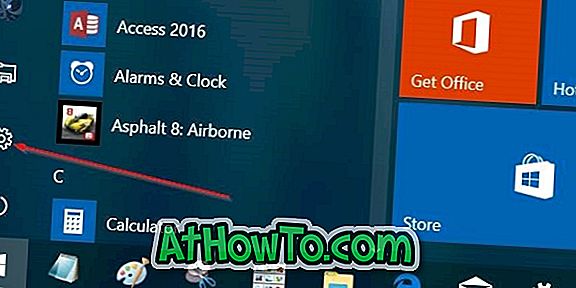Ако на работния плот на Windows 10 се появи воден знак от тестовия режим и не сте сигурни защо този воден знак с номер на операционна система Windows 10 се показва в долния десен ъгъл на работния плот, продължете да четете тази статия, за да разберете какъв е режимът за тестване и как да активирате или деактивирате Тестов режим в Windows 10.

Ами, тест режимът на съобщението или водния знак се появява на работния плот на Windows 10, защото тест режимът е активиран на вашия компютър и компютърът ви работи в режим на тест.
Какво е тестов режим?
Тестовият режим е функция в операционната система Windows, която позволява на потребителите да инсталират и използват драйвери, които не са цифрово подписани от Microsoft. Тази функция е полезна за потребители, които искат да изпълняват или тестват програми, които нямат удостоверяващ сертификат.
Накратко, съобщението Test Mode показва, че сте включили тестовия режим или програма / драйвер, които наскоро сте инсталирали, включили тестовия режим. Например, когато инсталирате програмата Trackpad ++, тя включва тестовия режим.
Ако не сте включили тестовия режим, добра идея е да изключите тестовия режим.
Включване или изключване на тестовия режим в Windows 10
Ето как да включите или изключите функцията Test Mode в Windows 10.
ВАЖНО: Моля, не забравяйте, че изключването на функцията Test Mode може да принуди програмата / драйвера, който не е цифрово подписан, да спре да работи.
Стъпка 1: Отворете командния ред като администратор. За да направите това, въведете CMD в менюто "Старт", за да видите командния ред в резултата от търсенето. Кликнете с десния бутон на мишката върху записа на командния ред и след това върху опцията Изпълни като администратор . Щракнете върху бутона Да, когато видите екрана Управление на потребителските акаунти.
Стъпка 2: В прозореца на командния ред изпълнете следните команди:
За да активирате тестовия режим:
Bcdedit.exe -set TESTSIGNING ON
За да деактивирате тестовия режим:
Bcdedit.exe -set TESTSIGNING OFF
Ако горната команда не работи, тази трябва да работи:
Bcdedit.exe -зареждания за зареждане ENABLE_INTEGRITY_CHECKS
Bcdedit.exe -set TESTSIGNING OFF
Сега можете да излезете от командния ред.
Ако съобщението Режим тест / воден знак все още се появява, рестартирайте компютъра си веднъж.
Може също да искате да знаете как да стартирате в безопасен режим в Windows 10 ръководство.